사용자가 자신의 PC가 Windows 11 호환성 요구 사항을 충족하는지 확인하는 데 도움을 주기 위해 Microsoft는 PC 상태 확인 도구를 출시했습니다. 세부 사항과 정확성에 대한 불만 때문에 이 도구를 사용하지 않기로 했습니다 . Microsoft가 문제를 해결하면 돌아올 것으로 예상되지만 그 동안 PC Health Check 없이 Windows 11 호환성 요구 사항을 충족하는지 어떻게 확인할 수 있습니까?
다행히 동일한 역할을 수행하는 오픈 소스 대안이 있으며 컴퓨터가 Windows 11에 대해 준비되지 않은 이유에 대해 훨씬 더 자세한 정보를 제공할 수 있습니다. WhyNotWin11(새 탭에서 열림 ) 이라고 하며 이 가이드에서는 이를 사용하여 Windows 10 데스크톱 또는 노트북에서 Windows 11 호환성을 확인하는 방법.
- Windows 11 릴리스 날짜, 베타, 요구 사항 및 모든 새로운 기능
- Windows 11 설치 방법은 다음과 같습니다.
- Windows 11을 새로 설치하는 방법
잠재적으로 모든 시스템 요구 사항을 직접 읽고 컴퓨터 사양과 비교할 수 있지만 이는 복잡하고 시간이 많이 걸립니다. CPU에 TPM이 있는지 확인하는 것은 그 자체로 관련된 프로세스입니다. WhyNotWin11과 같은 유틸리티는 모든 어려운 작업을 대신 수행하고 새로운 Windows 11 OS를 실행할 수 있는지 여부에 대한 명확한 답변을 제공합니다.
UI는 PC Health Check의 UI만큼 세련되지는 않지만 아래 단계를 따르기만 하면 시스템 호환성에 대한 자세한 분석 결과를 쉽게 얻을 수 있습니다.
PC 상태 확인이 작동하지 않는 경우 Windows 11 호환성을 확인하는 방법
1. GitHub 에서 WhyNotWin11을 다운로드합니다 (새 탭에서 열림) . 설치 프로그램 링크를 찾으려면 "다운로드" 섹션까지 아래로 스크롤하고 "최신 안정 릴리스 다운로드"를 클릭하십시오.
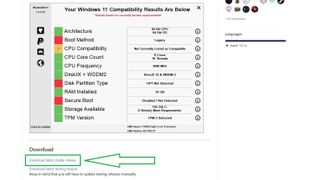
2. "WhyNotWin11" 실행 파일을 두 번 클릭하여 애플리케이션을 실행합니다.
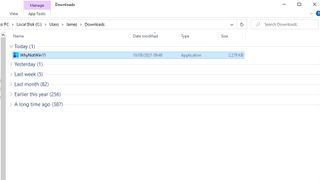
3. 몇 초 후 WhyNotWin11은 PC가 요구 사항을 충족하는지 여부와 함께 모든 주요 Windows 11 요구 사항을 나열합니다. 그게 다입니다. 수동으로 정보를 입력하거나 설정 프로세스를 수행할 필요가 없습니다.
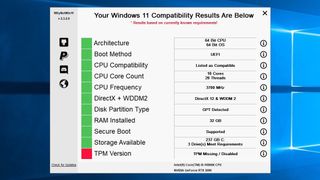
시스템이 Windows 11과 호환되도록 하려면 왼쪽의 모든 사각형이 녹색이어야 합니다. 사각형이 빨간색이면 PC 또는 노트북이 해당 요구 사항을 충족하지 않거나 BIOS 수준 변경(예: 비활성 TPM 활성화)이 필요할 수 있습니다.
중간에 물음표가 있는 주황색 사각형을 얻을 수도 있습니다. 즉, Microsoft의 현재 지원되는 하드웨어 목록에 없을 수 있지만 호환되지 않는 것으로 완전히 확인되지는 않은 구성 요소가 있음을 의미합니다.
자신의 PC 사양이 오른쪽 아래에 나열되어 있습니다. 특정 요구 사항을 충족하지 않는 경우 WhyNotWin11에서 문제를 자세히 설명합니다. 특정 요구 사항에 대한 자세한 내용을 보려면 "i" 기호 위로 마우스를 가져가면 추가 세부 정보가 표시됩니다.
